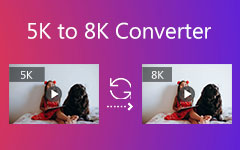Sprawdź tutaj, aby uzyskać pełne informacje o CloudConvert
Czy korzystanie z CloudConvert jest bezpieczne? Co może zrobić? Jeśli chcesz odpowiedzieć na wszystkie pytania, przeczytaj post. Zaproponujemy szczegółową recenzję CloudConvert. Obejmuje jego wady i zalety oraz ceny. Ponadto zademonstrujemy, jak korzystać z narzędzia do konwersji plików. Oprócz tego poznasz najlepszą alternatywę dla CloudConvert offline i online. Jeśli chcesz uzyskać wszystkie potrzebne informacje, przeczytaj dyskusję nt CloudConvert.
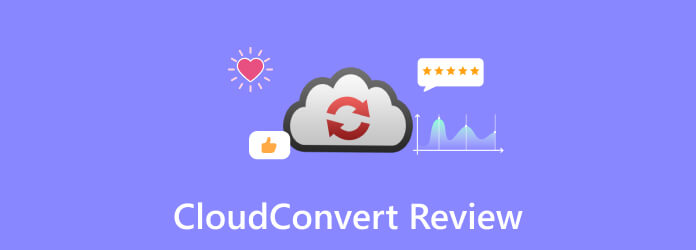
Część 1. Szczegółowy przegląd CloudConvert
CloudConvert to internetowy konwerter zdolny do konwersji różnych plików. Narzędzie pozwala dołączyć dowolny format pliku z komputera, Dysku Google, Dropbox i innych. Możesz nawet dodać plik za pomocą łącza, dzięki czemu jest to wygodne dla wszystkich użytkowników. Ponadto jest więcej rzeczy, z których możesz korzystać podczas procesu konwersji. Możesz dostosować głośność zmiany, szybkość transmisji i więcej. Możesz nawet wykonać procedurę konwersji wsadowej, aby konwertować wiele plików jednocześnie. Jednak CloudConvert ma wady. Ponieważ jest to konwerter online, podczas korzystania z narzędzia musisz mieć dostęp do Internetu. Ponadto konwerter nie będzie działał dobrze, jeśli masz wolne połączenie.
Czy CloudConvert jest bezpieczny?
Wielu użytkowników pyta, czy używanie CloudConvert podczas konwersji plików jest bezpieczne. Wszyscy wiemy, że oglądanie pliku na innych urządzeniach nie jest dobre. Zanim odpowiemy na pytanie, najpierw korzystamy z narzędzia, aby mieć nasze doświadczenie, którym możemy się z Tobą podzielić. W rezultacie możemy powiedzieć, że CloudConvert jest bezpiecznym narzędziem online. Może zabezpieczyć wszystkie twoje pliki i nikt nie ma do nich dostępu. Zgodnie z polityką prywatności po dodaniu pliku narzędzie usunie je trwale po 24 godzinach. Z drugiej strony, jeśli usuniesz swoje konto CloudConvert, wszystkie Twoje dane osobowe zostaną trwale usunięte po 72 godzinach. Dzięki temu możesz mieć pewność, że CloudConvert Org nie przekaże Twoich informacji innym użytkownikom.
Jeśli chcesz dowiedzieć się więcej o CloudConvert, zapoznaj się ze szczegółowymi informacjami poniżej. Odkryjesz jego funkcje, ceny, zalety i wady i wiele więcej.
Kluczowe cechy CloudConvert
- • Narzędzie umożliwia konwersję różnych plików, takich jak wideo, audio, obraz, prezentacja i inne.
- • Może zmieniać rozdzielczość wideo, współczynnik proporcji, kodek wideo, jakość i inne parametry.
- • Narzędzie może również modyfikować kodek audio, kanały, szybkość transmisji, częstotliwość próbkowania itp.
- • Oferuje proces konwersji wsadowej.
Cennik CloudConvert
Cena różni się w zależności od kredytów konwersji
- • 9.00 USD — 1 miesiąc (1000 kredytów konwersji)
- • 17.00 USD — pakiet (1000 kredytów konwersji)
- • 17.00 USD — 1 miesiąc (2000 kredytów konwersji)
- • 32.00 USD — pakiet (2000 kredytów konwersji)
Zalety CloudConvert
- • Nawet darmowa wersja pozwala konwertować 25 plików dziennie.
- • Narzędzie obsługuje ponad 200 formatów wideo, obrazów, audio, e-booków, dokumentów i nie tylko.
- • Nie może udostępniać danych osobowych użytkowników.
- • Narzędzie jest dostępne na wszystkie platformy internetowe.
- • Interfejs jest prosty, odpowiedni dla wszystkich użytkowników.
- • Na ekranie nie pojawiają się żadne niepokojące reklamy.
Wady CloudConvert
- • W narzędziu brakuje podstawowych narzędzi do edycji wideo i audio.
- • Konwersja dużego pliku jest czasochłonna.
- • Wersja CloudConvert na komputery i urządzenia mobilne nie jest dostępna.
Jak korzystać z CloudConvert
Powiedzmy, że chcesz przekonwertować wideo AVI na inny format, taki jak MP4; postępuj zgodnie z poniższą metodą.
Krok 1Przejdź do głównej witryny sieci Web CloudConvert. Następnie kliknij Wybierz Plik przycisk, aby przeglądać plik wideo na komputerze.
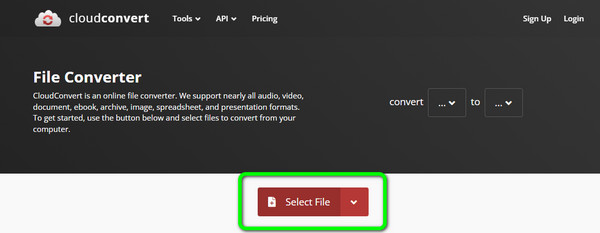
Krok 2Następnie kliknij przycisk Konwertuj na opcja wyboru MP4 format jako wybrany format wyjściowy.
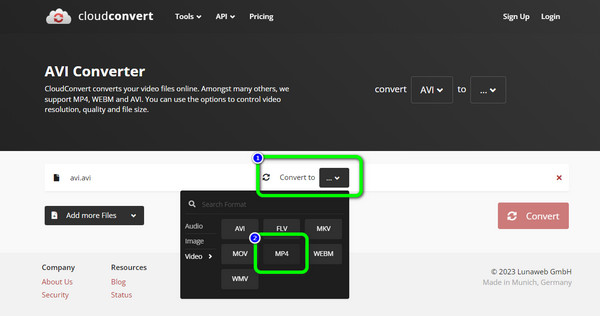
Krok 3Aby wykonać ostatni krok, kliknij konwertować przycisk, aby rozpocząć proces konwersji. Po zakończeniu procesu możesz pobrać przekonwertowany plik na swój komputer.
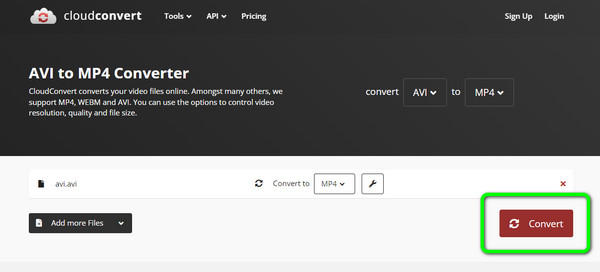
Część 2. Najlepsze alternatywy CloudConvert
1. Tipard Video Converter Ultimate
Korzystanie z CloudConvert pomaga konwertować różne pliki. Ale ogranicza to użytkowników do konwersji do 25 plików dziennie. Ponadto do obsługi narzędzia wymagane jest połączenie z Internetem. Mając to na uwadze, zalecamy narzędzie offline, które może pomóc w konwersji różnych plików. Używać Tipard Video Converter Ultimate konwertować pliki w trybie offline. Można go pobrać na systemy operacyjne Mac i Windows. Z pomocą programu możesz łatwo i szybko konwertować swoje pliki. Ponadto główny interfejs programu jest idealny dla wszystkich użytkowników. To dlatego, że jego układ i funkcje są łatwe do zrozumienia. Program oferuje również funkcję konwersji wsadowej. Dzięki temu możesz konwertować wiele plików za jednym razem. Poza tym Tipard Video Converter Ultimate obsługuje różne formaty. Obejmuje MP4, MOV, AVI, FLV, MKV, MP3, AAC i FLAC. Proces konwersji programu jest również wyjątkowy. Możesz przekonwertować plik 60 razy szybciej niż inne konwertery. Tak więc, jeśli potrzebujesz skutecznego, ale prostego narzędzia do konwersji plików, nigdy nie wątp w możliwości Tipard Video Converter Ultimate. Ponadto, w przeciwieństwie do CloudConvert, możesz ulepszyć swój plik za pomocą programu. Pozwala edytować wideo, zmieniając kolory wideo, dodając znaki wodne, dodając filtry i efekty i nie tylko.
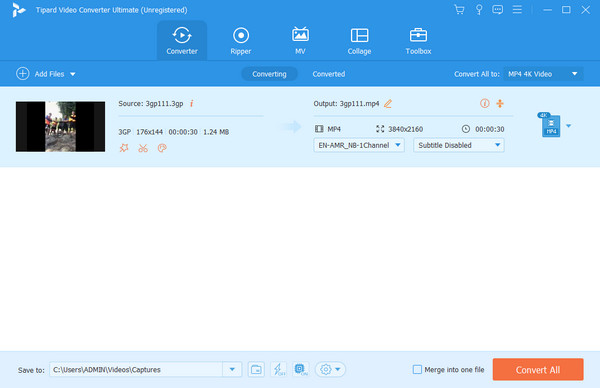
2. Freemake Video Converter
Innym programem offline, którego możesz użyć, jest Freemake Video Converter. Program może konwertować różne pliki, takie jak wideo, obraz i dźwięk. Obsługuje również różne formaty wyjściowe. Obejmuje MKV, MP4, FLV, WMV, 3GP, MP3, AVI i inne. Ponadto konwersja pliku zajmie tylko kilka sekund, co czyni ją wygodną dla użytkowników. Ponadto Freemake Video Converter może oferować proces konwersji wsadowej. W ten sposób nie musisz konwertować pliku indywidualnie. Poza tym, jeśli chcesz wyciąć wideo przed konwersją, możesz to zrobić. Oprócz konwersji plików program oferuje funkcję cięcia, w której można wycinać lub przyciąć wideo w oparciu o Twoje preferencje. Istnieją jednak pewne wady, które można napotkać podczas obsługi programu. Freemake Video Converter jest dostępny tylko dla systemu operacyjnego Windows. Dlatego użytkownicy komputerów Mac nie mogą uzyskać dostępu do programu. Ponadto proces instalacji programu zajmuje zbyt dużo czasu. Musisz także kupić plan subskrypcji, aby uzyskać dostęp do bardziej zaawansowanych funkcji narzędzia.
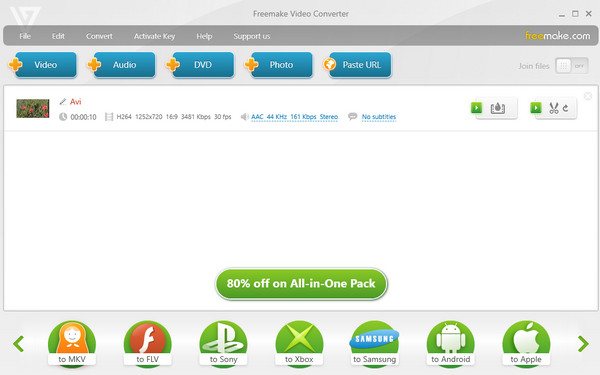
3. Convertio
Można również użyć Convertio jako alternatywa dla CloudConvert. Narzędzie online może pomóc w konwersji filmów, obrazów, audio, e-booków i nie tylko do różnych formatów. Ponadto podczas konwersji pliku możesz natychmiast uzyskać wynik, ponieważ ma on szybką procedurę konwersji. Poza tym proces konwersji plików jest prosty. To zajmie tylko kroki, aby osiągnąć pożądany wynik. Kolejnym dobrym doświadczeniem jest to, że podczas konwersji nie można napotkać irytujących reklam. W ten sposób możesz płynnie konwertować pliki. Ponadto Convertio może również oferować proces konwersji wsadowej. Możesz więc konwertować więcej plików jednocześnie. Ale mimo że Convertio jest skutecznym konwerterem, wciąż można znaleźć jego wady. Możesz przesłać tylko 2 pliki do procesu konwersji wsadowej za pomocą bezpłatnej wersji. Ponadto możesz przesyłać tylko pliki o ograniczonym rozmiarze 100 MB. Poza tym nie możesz korzystać z narzędzia, jeśli nie masz dostępu do Internetu.
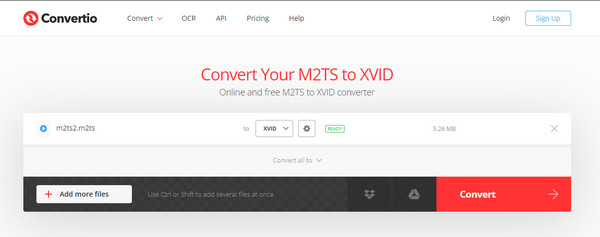
4. Zamzar
Następną w kolejce alternatywą dla CloudConvert jest Zamzar. Ten konwerter online jest dostępny na wszystkich platformach internetowych. Obejmuje Firefox, Google, Explorer, Edge i inne. Ponadto nie musisz być wykwalifikowany, aby używać Video Converter. Nawet początkujący może z łatwością używać Zamzara do konwersji różnych plików. Ponadto narzędzie umożliwia przesyłanie i wstawianie wideo i audio z różnych platform. Możesz przesłać dźwięk ze swojego konta Dropbox, Dysku Google i adresu URL. Ale proces konwersji jest zbyt długi. Ponadto podczas korzystania z bezpłatnej wersji narzędzie pozwala przesyłać pliki o rozmiarze do 50 MB. Poza tym narzędzie nadaje się tylko do konwersji różnych plików. Jeśli szukasz narzędzi oferujących podstawowe funkcje edycyjne, Zamzar jest nieodpowiedni. Tak więc, w przeciwieństwie do innych konwerterów, nie można wprowadzać pewnych zmian w dźwięku.
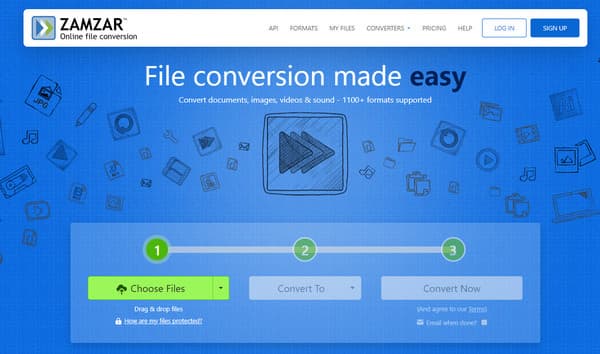
5. 123 APLIKACJE
123Apps to kolejne narzędzie online, którego można użyć do konwersji plików. Konwerter zapewnia łatwe do zrozumienia układy z prostymi metodami konwersji. W ten sposób nawet początkujący lub nowicjusz może korzystać z konwertera. Ponadto konwerter obsługuje różne formaty wejściowe. 123Apps obsługuje MP4, WMV, AVI, FLAC, M4A, WAV i inne. Narzędzie umożliwia również edycję dźwięku. Możesz modyfikować szybkość transmisji, częstotliwość próbkowania, kanały i inne parametry. Możesz zmienić jakość wideo, kodek i rozmiar pliku podczas konwersji wideo. Ale są chwile, kiedy konwerter nie działa dobrze. Ponadto proces przesyłania i konwersji jest zbyt wolny. Musisz więc uzbroić się w cierpliwość podczas obsługi narzędzia. Na ekranie pojawiają się również niepokojące reklamy, irytujące użytkowników.
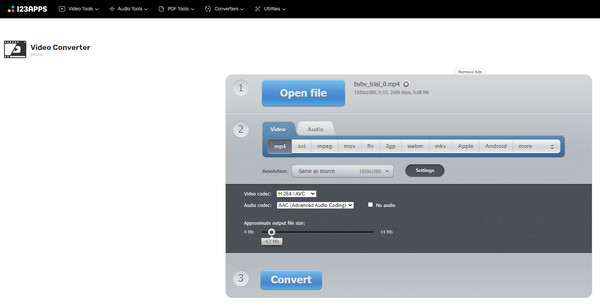
Część 3. Często zadawane pytania dotyczące recenzji CloudConvert
1. Czy CloudConvert jest produktem Google?
CloudConvert nie jest produktem Google. CloudConvert jest tworzony przez Lunaweb GmbH. Jest to firma, którą można znaleźć w Monachium w Niemczech,
2. Czy przechowywanie CloudConvert w chmurze może zostać zhakowane?
Przechowywanie w chmurze CloudConvert nie może być buforowane przez innych użytkowników. Narzędzie może usunąć dane w ciągu zaledwie kilku godzin. Ponadto CloudConvert nie jest lekkomyślnym oprogramowaniem online, które pozwala hakerom uzyskać ich informacje.
3. Czy CloudConvert jest bezpieczny dla Dysku Google?
Tak to jest. Twoje pliki są bezpieczne, nawet jeśli masz rozszerzenie CloudConvert. Możesz konwertować swoje pliki z Dysku Google bez obaw o potencjalną utratę danych.
4. Czy istnieje aplikacja CloudConvert?
Niestety nie. CloudConvert dla urządzeń mobilnych i komputerów stacjonarnych nie jest dostępny. Dostęp do narzędzia można uzyskać tylko na różnych platformach internetowych.
Wnioski
Po przeczytaniu CloudConvert recenzji, będzie dla Ciebie jasne o możliwościach CloudConvert. Odkryłeś również, że jest bezpieczny w użyciu do konwersji różnych plików. Są chwile, kiedy trzeba najpierw edytować plik przed przystąpieniem do procesu konwersji. Ale CloudConvert nie jest w stanie edytować twoich plików. W takim przypadku możesz również użyć różnych konwerterów jako alternatywy dla CloudConvert, np Tipard Video Converter Ultimate. Skorzystaj z programu, jeśli chcesz ulepszyć swoje wideo i płynnie konwertować pliki.